So fügen Sie Postkarussell in WordPress hinzu
Veröffentlicht: 2022-08-10Das Präsentieren Ihrer Posts, der wichtigsten Inhalte auf den meisten WordPress-Blogs, ist bereits die halbe Miete gewonnen. Darüber hinaus gehören Post-Karussells zu den effektivsten Anzeigeoptionen, um einzelne Posts auf einer Website anzuzeigen . Glücklicherweise verbessert das Postkarussell diese beiden Fähigkeiten.
Es steht Ihnen frei, diese Funktionen überall auf Ihrer Website einzubetten, und sie sind in keiner Weise auf die Startseite beschränkt. Da sie auch in hohem Maße angepasst werden können, ist das Plugin eine hervorragende Ergänzung für jede Website.
Was ist ein Postkarussell?
Jede Website kann enorm davon profitieren, ein auffälliges visuelles Feature, das Post Carousel, hinzuzufügen. Es zu verwenden, um die Substanz Ihrer Posts zu verbessern, ist eine vorteilhafte Möglichkeit, es einzusetzen.
Wenn Sie beispielsweise einem Blog-Beitrag eine starke visuelle Wirkung verleihen möchten, ist das Einfügen eines Post-Karussells am oberen Rand des Beitrags eine hervorragende Möglichkeit, dieses Ziel zu erreichen. Post Carousel kann sich auf jeder WordPress-Seite oder jedem Post zeigen, da es die vielen Inhalte verwendet, die in einem Schieberegler im Box-Stil angeordnet sind.
Was ist der Unterschied zwischen einem Post Slider und einem Karussell?
Obwohl Slider und Karussells im Wesentlichen austauschbare Komponenten sind und oft in denselben Kontexten verwendet werden, gibt es einige wichtige Unterschiede zwischen den beiden.
Ein Gadget, das als Schieberegler bekannt ist, kann eine Reihe verschiedener Bilder speichern, es wird jedoch immer nur eines angezeigt. Außerdem ändert sich das Aussehen des Bildes, wenn der Benutzer den Schieberegler in irgendeiner Weise manipuliert oder wenn eine bestimmte Zeitspanne verstrichen ist.
Ein Karussell ist eine Methode, die es ermöglicht, zahlreiche visuelle Elemente gleichzeitig zu zeigen, und diese Bilder zirkulieren, während sich das Karussell bewegt. Sie können die Drehung des Bildes manuell einleiten oder es auf AutoPlay einstellen, wenn eine bestimmte Zeitspanne verstrichen ist.
Obwohl sie fast genau gleich klingen mögen, sind sie nicht dasselbe.
Die Anzahl der Bilder, die auf einmal gezeigt werden können, ist der Hauptunterschied zwischen den beiden. Beispielsweise kann ein Karussell zahlreiche Elemente anzeigen, aber ein Schieberegler zeigt jeweils nur eines an.
Wenn es um die Animationen geht, die mit jedem verwendet werden können, gibt es auch eine Reihe wichtiger Änderungen zwischen ihnen; Diese werden jedoch hauptsächlich durch das verwendete Plugin bestimmt.
Wie Sie wahrscheinlich sehen können, können beide Dinge in verschiedenen Kontexten von Vorteil sein, also lassen Sie uns herausfinden, wie man sie nutzt.
Wie füge ich Postkarussell in WordPress hinzu?
Nachdem wir nun über Post Carousel Bescheid wissen, wollen wir wissen, wie Sie es auf Ihrer Website verwenden können.
PostX installieren
Zuerst müssen Sie das PostX-Plugin aus dem WordPress-Verzeichnis installieren.
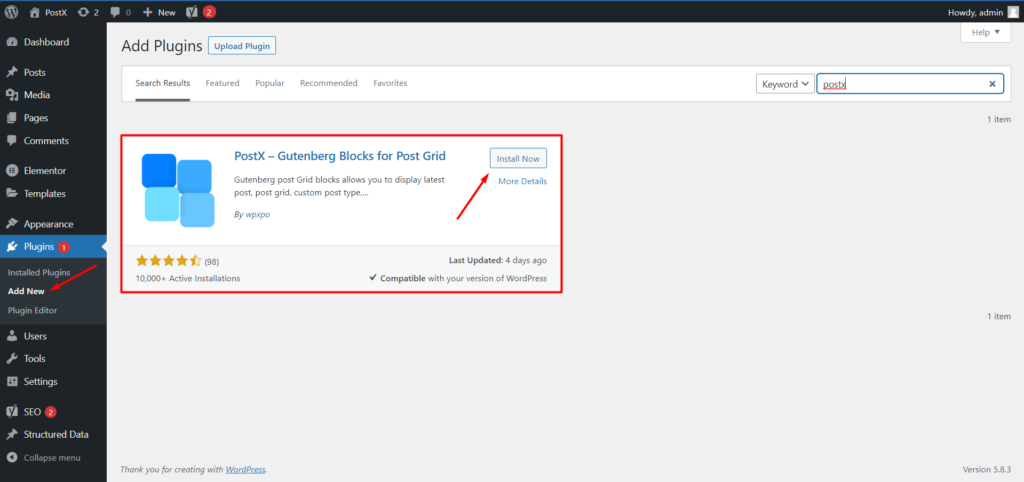
So fügen Sie ein neues Plugin hinzu:
- Gehen Sie zum Abschnitt Plugins und klicken Sie auf Neu hinzufügen .
- Suchen Sie PostX und klicken Sie auf die Option Jetzt installieren .
- Klicken Sie auf die Schaltfläche „ Aktivieren “, um die Installation abzuschließen.
Slider-Blöcke hinzufügen/importieren
Was tun, wenn Sie eine Website von Grund auf neu erstellen und alles anpassen? Jetzt müssen Sie also einen Post-Slider-Block hinzufügen, um den Vorgang fortzusetzen.
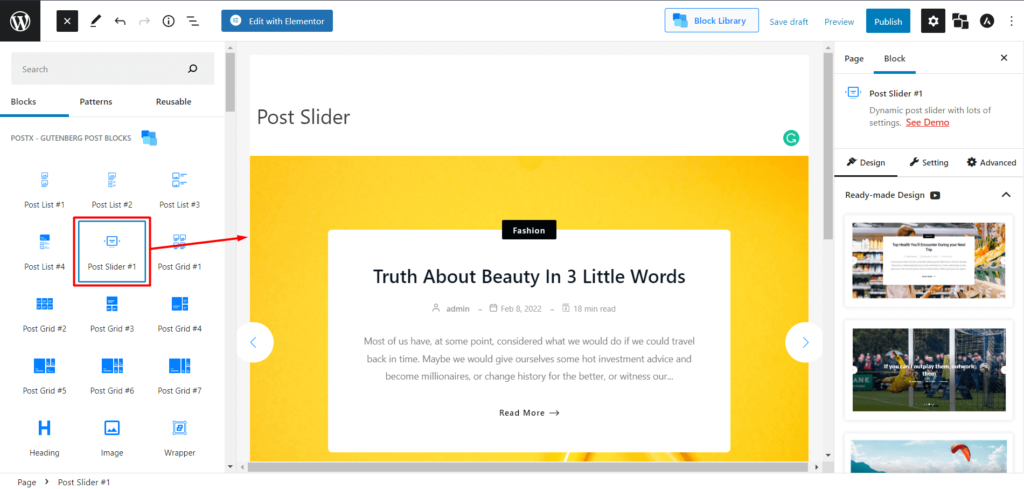
Nun, PostX hält Ihnen den Rücken frei. Sie können auch „/“ eingeben und dann einen Post-Slider schreiben, um ihn zu erhalten, oder auf den Hinzufügen-Block (das Plus-Symbol auf der linken Seite) klicken, um ihn zu Ihrer Seite hinzuzufügen.
Einrichtung nach dem Karussell
Jetzt kommt der lustige Teil, das Einstellen des Postkarussells. Nachdem Sie den Post-Slider-Block hinzugefügt haben, sehen Sie, dass er dem vorgestellten Slider ähnelt. Machen Sie sich keine Sorgen, wenn wir uns dem Prozess nähern, daraus ein Post-Karussell zu machen.
Das Wichtigste zuerst: Navigieren Sie nach dem Hinzufügen des Post-Slider-Blocks nach rechts und klicken Sie auf Patterns erkunden .
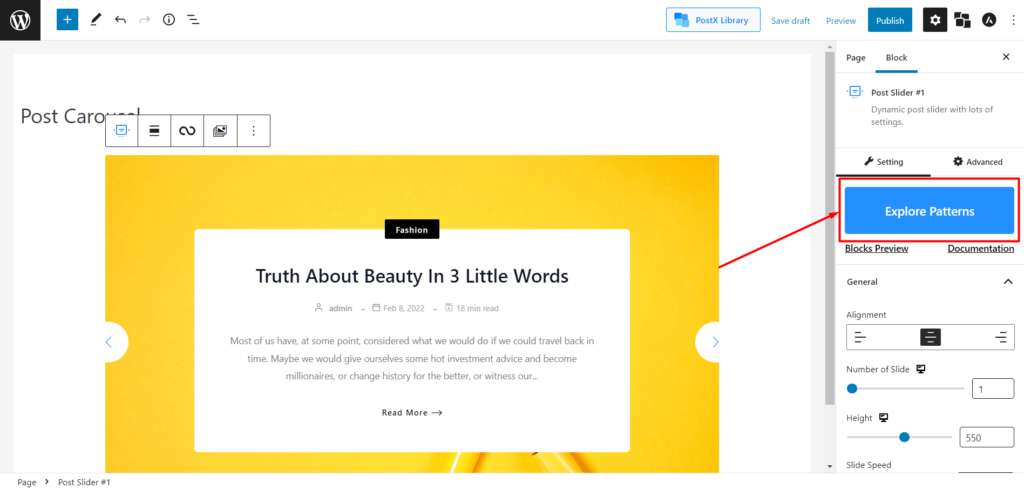
Wählen Sie dann das allerletzte vorgefertigte Muster aus und klicken Sie auf Importieren.
Modifikationen und Anpassungen
Die Gutenberg PostX-Block-Plugins bieten eine Vielzahl von Anpassungsmöglichkeiten.
Hier sind einige allgemeine Optionen:
- Animation verblassen
- Automatisches Abspielen
- Punkte
- Pfeile
Und glauben Sie mir, das endet hier nicht. Die Abfrageeinstellungen werden Sie mit vielen benutzerdefinierten Optionen umhauen.
- Quellen
- Anzahl der Beiträge
- Taxonomie
- Taxonomiewert
- Schnelle Abfrage
- Eindeutige Inhaltsgruppe
- Sortieren nach
- Reihenfolge (ASC/DESC)
- Autor
- Beitrag/Begriff/Autor ausschließen
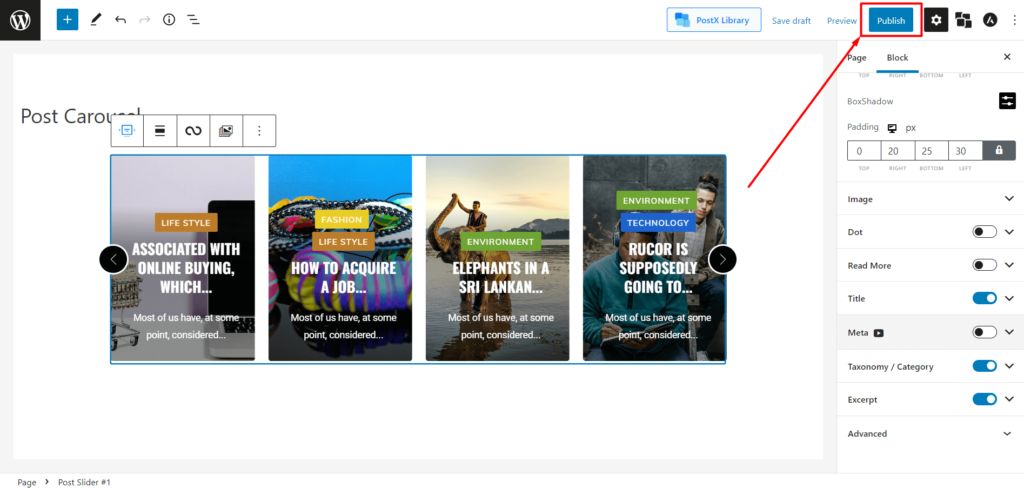
Nachdem Sie alles angepasst haben, klicken Sie einfach auf „Veröffentlichen“, und Sie sind fertig.
Und noch viel mehr, damit wollen wir Sie nicht langweilen. Warum erkunden und finden Sie es stattdessen nicht selbst heraus? Es ist wie eine Büchse der Pandora; Je mehr Sie erkunden, desto mehr bekommen Sie.
Beschränken Sie Ihre Vorstellungskraft nicht; Zeigen Sie es auf Ihrer Website mit PostX!
Eine weitere lustige Sache, die Sie auf Ihrer Website implementieren können, ist der Featured Slider, der jede Website sofort visuell aufwertet. Sehen Sie sich unsere Anleitung zum Hinzufügen eines Post-Sliders in WordPress an.
Zusatzoptionen
Obwohl es mehr Optionen zum Ändern von Dingen gibt, z. B. das Umbrechen des Inhalts, das Ändern der Titel und des Metas und das Platzieren an verschiedenen Stellen, erhalten Sie etwas mehr als die anderen.
Wir haben Ihnen die Farbschemata gegeben, damit Sie das Postkarussell leichter an Ihr Thema anpassen können. Ganz zu schweigen von unserem Coblog-Thema; Wenn Sie ein Post-Karussell hinzufügen, wird Ihre Website fantastisch aussehen.
Das i-Tüpfelchen ist, dass wir es offen gelassen haben, sodass CSS-Fans auch CSS-Klassen hinzufügen können, wie sie es für richtig halten. Und für die Elementor-Enthusiasten da draußen sind die Gutenberg Post Slider von PostX auch in Elementor, Divi, Oxygen und anderen Buildern auf dem Markt verwendbar.
Fazit
Das ist alles, was wir über das Postkarussell zu sagen haben. Wir hoffen, dass Sie das jetzt auf Ihrer Website platzieren können. Wenn Sie Fragen haben, hinterlassen Sie einfach unten einen Kommentar, und wir werden uns so schnell wie möglich bei Ihnen melden.

Sie können sich WordPress-Video-Tutorials auf unserem YouTube-Kanal ansehen. Finden Sie uns auch auf Facebook und Twitter für regelmäßige Updates!
![PostX feiert über 20.000 aktive Installationen! [Feiern Sie mit uns!] 6 PostX Celebration - Up to 35% OFF](/uploads/article/41330/VpLJssFNukoFsVWf.jpg)
PostX feiert über 20.000 aktive Installationen! [Feiern Sie mit uns!]
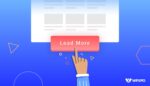
So fügen Sie die Schaltfläche „Mehr laden“ für WordPress-Beiträge mit PostX hinzu

Erstellen und Anpassen der WooCommerce-Produktseitenvorlage
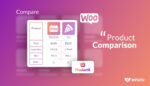
Produktvergleich: WooCommerce-Produkte vergleichen
